【2022年最新】WP-Members 会員ごとに閲覧範囲制限
会員サイト構築プラグインであるWP-Membersですが、最近のアップデートにより会員ごとに閲覧できるページを変えることができるようになりました。
(バージョン3.3辺りからだと思います。今は最新が3.3.8)
WP-Membersを導入する際のデメリットとして
ユーザーごとに見られる範囲を個別で設定できない
を上げているサイトがありますが、
情報が古いのでご注意ください。
当サイトにて最新の情報を確認ください。
(2021/8/14) 日本語化が完了したので、画像ファイルなど差し替えました。
日本語化が完了していない方はこちらもご覧ください。
【最新版】WP-Members 日本語化
- 1. WP-Membersで追加された機能
- 1.1. 確認用リンク(Activation Link)
- 1.2. パスワードリセットリンク(Password Reset Link)
- 1.2.1. 変更前
- 1.2.2. 変更後
- 1.3. WPログインエラーを有効化(Enable WP Login Error)
- 1.4. プロダクトを有効化する
- 2. プロダクトという概念
- 3. Memberships設定
- 3.1. 会員登録時にデフォルトとして割り当てる(Assign as default at registration?)
- 3.2. 投稿の新規投稿時にデフォルトで設定する (Pre-selected by default for new 投稿)
- 3.3. 固定ページの新規投稿時にデフォルトで設定する (Pre-selected by default for new 固定ページ)
- 3.4. 権限グループと紐付ける (Role Required?)
- 3.5. 期限 (オプション)
- 3.6. メンバーシッププロダクトメッセージ (Membership Product Message)
- 4. 会員ごとの閲覧制限設定
WP-Membersで追加された機能
バージョン3.3辺りから複数の機能が追加されており、WP-Membersの拡張性がさらに高くなっています。
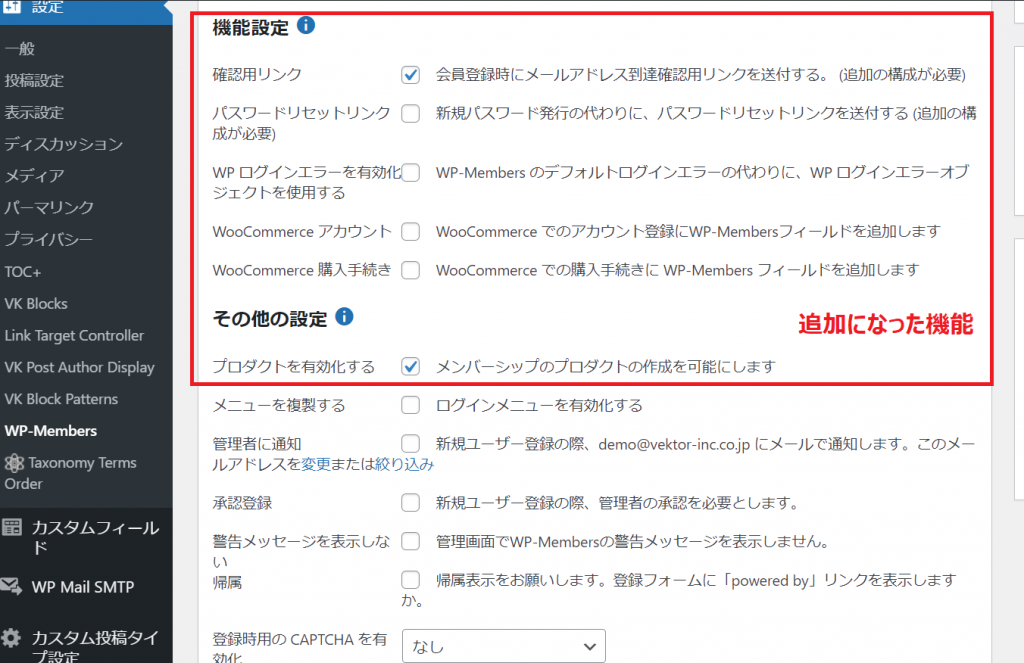
追加になった機能はこちらです
- 確認用リンク(Activation Link)
- パスワードリセットリンク(Password Reset Link)
- WPログインエラーを有効化(Enable WP Login Error)
- プロダクトを有効化する
「プロダクトを有効化する」のメニューだけ日本語化されていますので、少し導入時期が違うかもしれません。
では、それぞれのメニューについて解説していきます。
確認用リンク(Activation Link)
会員登録時のメールアドレス認証機能です。こちらを設定すると、会員登録時に登録したメールアドレスに送付されるリンクをクリックしないと、会員登録が完了しないというフローを構築できます。
会員登録すると、下記のメールが送付されてきます。最下部のアクティベーションURLを押下すると
会員登録が完了します。
The following user registered for untitled:
username: test
email: ****@gmail.com
Choose a Username: test
This user registered here: http://www.test.site/wp-member_register/ user IP: 10.***.***.***
activate user: http://www.test.site/wp-admin/user-edit.php?user_id=7
パスワードリセットリンク(Password Reset Link)
パスワードリセット時のパスワード設定方法を変更します。
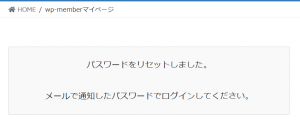
変更前
ログインIDとメールアドレスを入力することにより、システムで発行したパスワードをメールアドレスへ送付します。
下記の通り、システム側で発番したパスワードが発行されるので
ユーザはこのパスワードを利用してログインすることになります。
Your password for untitled has been reset
Your new password is included below. You may wish to retain a copy for your records.
password: O3Attq@C8Z@8
変更後
メールアドレス宛にパスワードリセットリンクを送付して、ユーザにパスワード入力を促します。
下記のメールのhttp://www.test.site~がパスワードリセットリンクとなります。
Your password for untitled has been reset
Your new password is included below.
You may wish to retain a copy for your records.
password: http://www.test.site/wp-member%e3%83%9e%e3%82%a4%e3%83%9a%e3%83%bc%e3%82%b8/?a=set_password_from_key&key=19106417abd0d72b21d38572a4c72967
WPログインエラーを有効化(Enable WP Login Error)
ログインエラー機能を拡張します。
プロダクトを有効化する
こちらが会員ごとの閲覧制限に利用する設定となります。
こちらの設定を行うことで、Membershipsというメニューが追加されます。
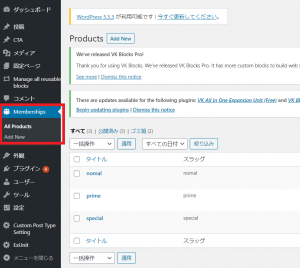
「プロダクト」という聞きなれない日本語訳がされているせいで、設定のイメージが全く沸かなかったのですが
調べてみるととても重要なものでした。
これから「プロダクト」について詳細解説していきます。
WP-Membersにおけるプロダクトという概念
「プロダクト」という日本語訳がとても分かりづらいですが
イメージとしては「会員種別の設定を有効化する」というメニュー名の方がしっくりきます。
この設定を行うことにより、複数の会員種別を作ることができ
ページごとに『どのプロダクト(≒会員種別)がページ閲覧できるか』という設定ができるようになります。
ポイント
プロダクト=会員種別と覚えておきましょう。
Memberships設定
MembershipsのAdd Newメニューから、新しいプロダクトを追加します。
日本語化されていないので、各メニューごとの内容について解説します。
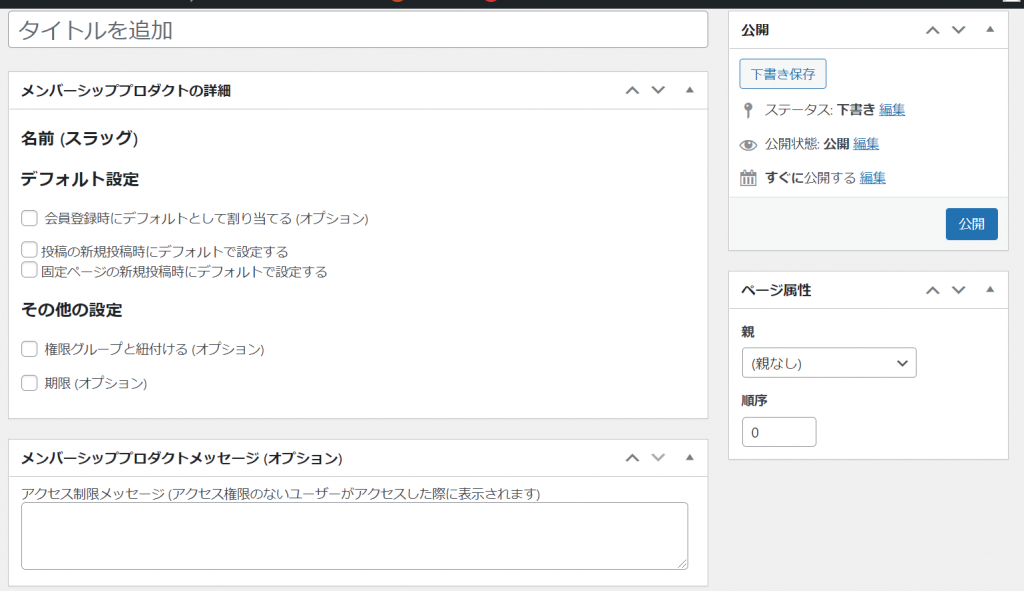
会員登録時にデフォルトとして割り当てる(Assign as default at registration?)
会員登録時のデフォルトとして、このプロダクトを付与するかどうかを設定します。
複数のプロダクトをデフォルトとして付与することもできますが、管理が難しくなるので
1つのみ設定することをお勧めいたします。
また、有料会員などのプロダクトを作成する場合は、デフォルトでは付与しないようにしてください。
投稿の新規投稿時にデフォルトで設定する (Pre-selected by default for new 投稿)
新規投稿を作成した際に、デフォルトでこのプロダクトを付与する(閲覧できるようにする)かどうかという設定です。
会員になればすべてのコンテンツが見れるようなサイトを構築する際には、この設定をしておいた方があとあと各投稿ごとに設定する手間が省けます。
固定ページの新規投稿時にデフォルトで設定する (Pre-selected by default for new 固定ページ)
こちらは固定ページ版です。内容は投稿のものと同じなので割愛致します。
権限グループと紐付ける (Role Required?)
wordpressの権限とプロダクト情報を紐付けるかどうかの設定です。
こちらの設定は、公式サイトでも非推奨です。
本当に必要なとき以外は設定しないようにしましょう。
期限 (オプション)
会員の有効期限設定です。会員登録時から一定期間で有効期限切れとする場合に利用します。

期限の有効化すると、下記の設定項目が追加表示されます。有効期限設定に対しての様々な詳細設定ができます。
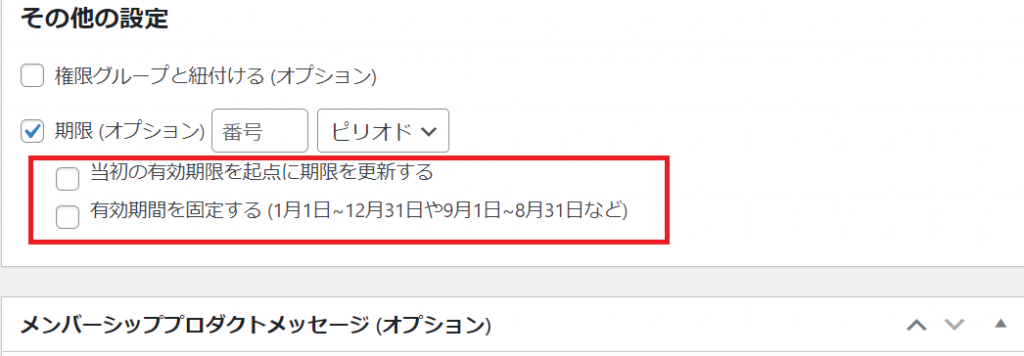
- 当初の有効期限を起点に期限を更新する(Use "no gap" renewal)
会員有効期限の延長時、「延長した日」ではなく「有効期限が切れた日」から有効期間を再度計算する設定です。下記は有効期限が1年の場合のイメージです。
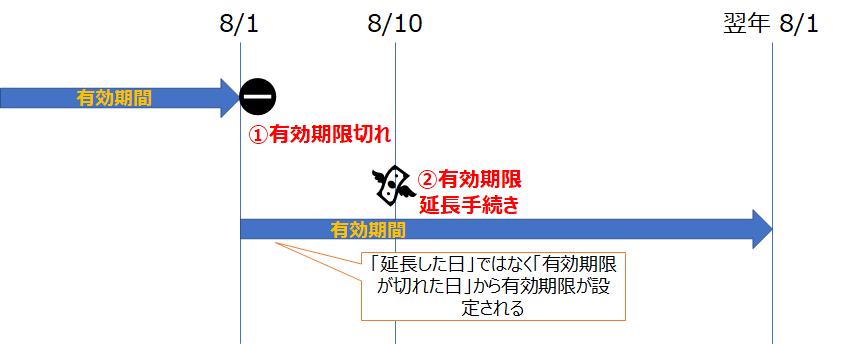
- 有効期間を固定する (Use a fixed period)
月謝や年会費など有効期限を固定する場合に利用します。こちらの設定もさらに追加で詳細設定が可能です。有効化すると下記が表示されます。
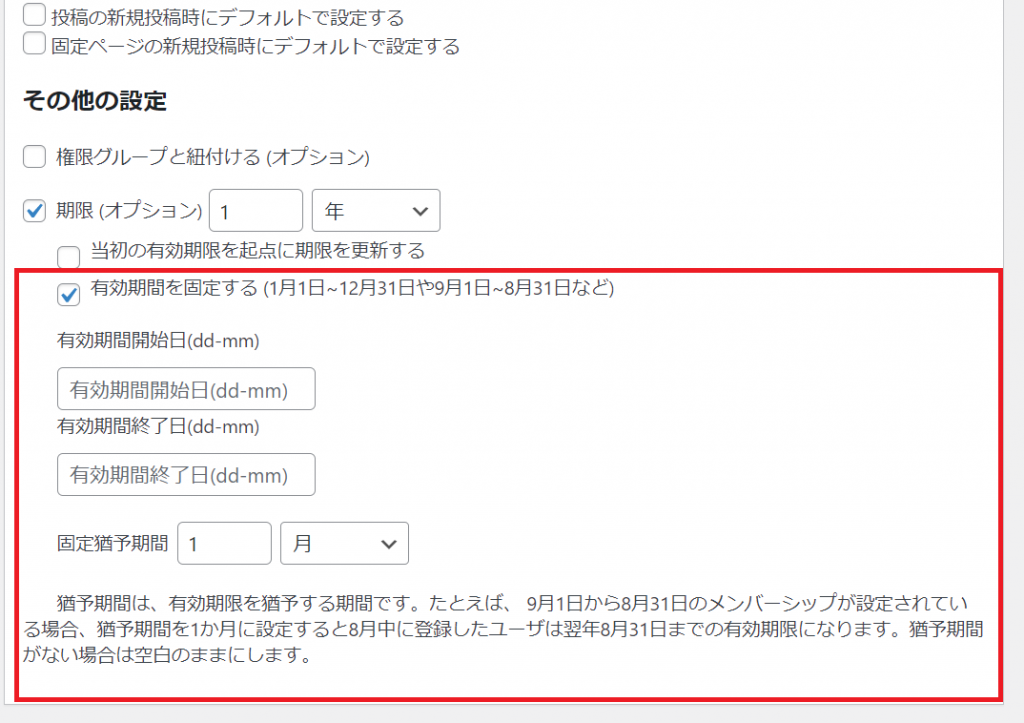
有効期限の開始・終了日の設定については、有効期限を「4/1~3/31」で年度ごとに会費を徴収する場合などに利用します。
猶予期間は、有効期限を猶予する期間になります。下記の図にてご説明いたします。
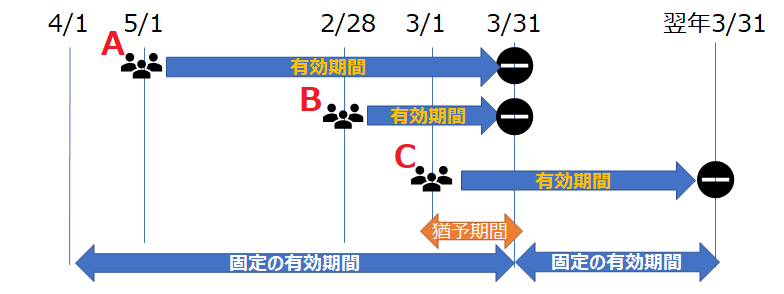
有効期限は「4/1~3/31」で設定されています。
Aパターンは5/1に入会していますので、次の有効期限は3/31になります。
Bパターンは2/28に入会していますので、次の有効期限は3/31になります。
Cパターンは3/1に入会していますが、次の有効期間の猶予期間になるため有効期限は翌年3/31になります。
メンバーシッププロダクトメッセージ (Membership Product Message)
閲覧制限により、ページが表示できない場合のエラーメッセージなります。このメッセージに有料会員登録へのリンクを張ってユーザを誘導するなどに利用します。
WP-Members会員ごとの閲覧制限設定
投稿・固定ページでの個別設定も可能で、それぞれのページ設定の右側に
membershipについての設定が追加されています。
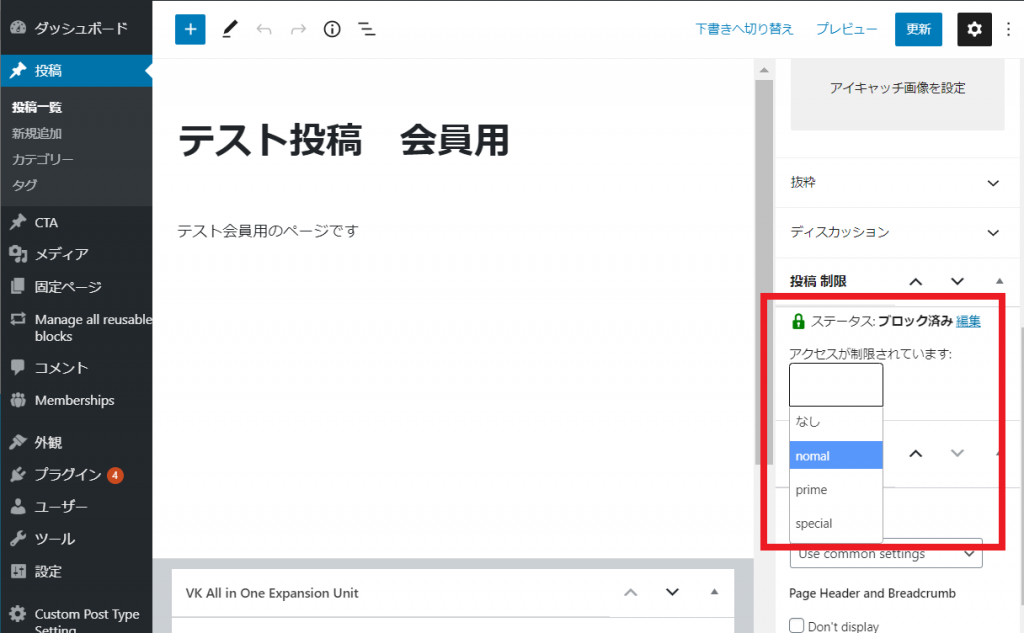
ステータスを見ると「ブロック済み」と記載されているため、このページは閲覧制限設定が有効になっていることが分かります。
プロダクトごとに閲覧制限の設定を行うには、赤枠部分のリストから該当のプロダクトを選択します。複数のプロダクトを登録する場合は、リストから対象を再度選択すればプロダクトが追加されていきます。



初めまして。
こちらのページを見て閲覧制限にチャレンジしてみてるのですが、もしよろしければ質問させていただけないでしょうか。
プロダクトごとの閲覧制限ですが、例えば固定ページの閲覧制限だと下記3点の設定が必要だろうなと自分は考えています。
1)メンバーシップの作成
2)ユーザー画面での「プロダクトへのアクセス」許可
3)固定ページの設定からステータスをブロック済みにし、対象のプロダクトを選択
ただ、2)ユーザー画面での「プロダクトへのアクセス」許可
のところで、何度ユーザーの設定をしても設定内容が保存されず空白に戻ってしまいます。
syunさんは全くそういうことにはなりませんでしたか?
もしくはWP -Members Membership自体の設定で何かやらないといけないところがあったりするのでしょうか(プロダクトの有効化以外で)。
もしお心あたりがありましたら、ご教授いただけると幸いです!
2年以上後の今更な回答ですが、私もこれで引っかかったので備忘録的にコメントいたします。
私の場合、メンバーシップを日本語で作成していたため起きていた事象でした。英語にすると問題なく有効化に切り替えることができました。
dosukoi様
コメント頂きありがとうございます。
こちらで試してみましたが、ご連絡頂いた事象と同じ状態は発生いたしませんでした。
お力になれず申し訳ございません。
オプション設定 > 機能設定 の項目にある 確認用リンク にチェックを入れ、
メール設定 の 新規ユーザー登録 本文に [confirm_link] のショートコードを入れると、
届いたメールアドレスの本文にある [confirm_link] の該当部分の表示が
/?a=confirm&key=********&login=********
という文字列だけが表示されて、リンクになっていません。
こういう仕様なのでしょうか?
下記プラグインのみ有効化している状態です。
WP-Members(Version 3.3.9.3)
WP Mail SMTP(Version 3.1.0)
WP Multibyte Patch(Version 2.9)
もしご存知でしたら教えていただけると幸いです。
たま様
コメント頂きありがとうございます。
マニュアル等に記載されておりませんが、「ユーザープロフィールページ」に設定されたページURL末尾にリンクが付加される仕様ですので、「ユーザープロフィールページ」を設定されればリンクが表示されるようになります。
「ユーザープロフィールページ」を設定したら [confirm_link] がリンクとしてメールに表示されました。
調べていても分からなかったので大変助かりました。ありがとうございます!
初めまして、おはようございます。
管理者が会員のパスワードをみることは可能でしょうか?
結論からお伝えすると、できません。
wordpressに登録されているパスワードは登録時点でハッシュ化されているため、元のパスワードを知ることはできません。
はじめまして。WP-membersで会員制サイトの作成をしています。
メンバーシップが新規登録してから○ヶ月間有効とし、有効期限日が切れた時に管理者とユーザーへの自動メールが配信されるように設定をしたいのですが、色々試しても配信されないです。
デフォルト設定では、
・メンバーシップ登録時にデフォルトとして割り当てる (オプション)をチェック入れています。
その他の設定:
・期間(オプション)1日 をテストとして入れています。
それ以外に何か設定する必要があるのでしょうか。
もしご存知でしたら教えていただけると幸いです。